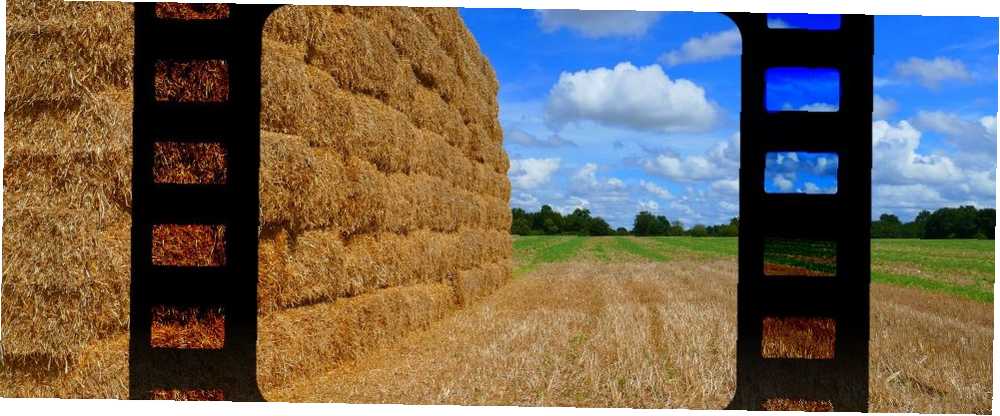
Michael Fisher
0
2893
145
Postoji određena kvaliteta za snimanje vašeg DSLR-a: 6 razloga zašto je film bolji od digitalnog. Izbaci svoj DSLR: 6 razloga zašto je film bolji od digitalnog. Svi fotografi raspravljaju se o tome koji je bolji - filmski ili digitalni. Ovdje sam da vam kažem da odbacite digitalni fotoaparat ili u najmanju ruku kupite dodatni SLR koji koristi film. to je i neopisivo i jedinstveno upečatljivo. Nema sumnje da razvijene fotografije imaju drugačiji vizualni osjećaj od onih prisutnih na vremenskoj traci društvenih medija.
Odnosno, do sada. Pročitajte, barem dijelom, snimite jedinstvene sheme boja i razine sjene koje samo film može postići brzo snimanje ili selfie u Photoshopu!
Što je “Kvaliteta filma”?
izgled filma vrlo je tražen efekt u uređivanju slika. To je zbog sjajnih boja i sjena koje film pruža. Različite kvalitete slike - poput sjene, zasićenosti, raspona boja i ravnoteže bijele boje - različito reagiraju na različit film. To često stvara malo drugačije dojmove istog portreta ili pejzaža.
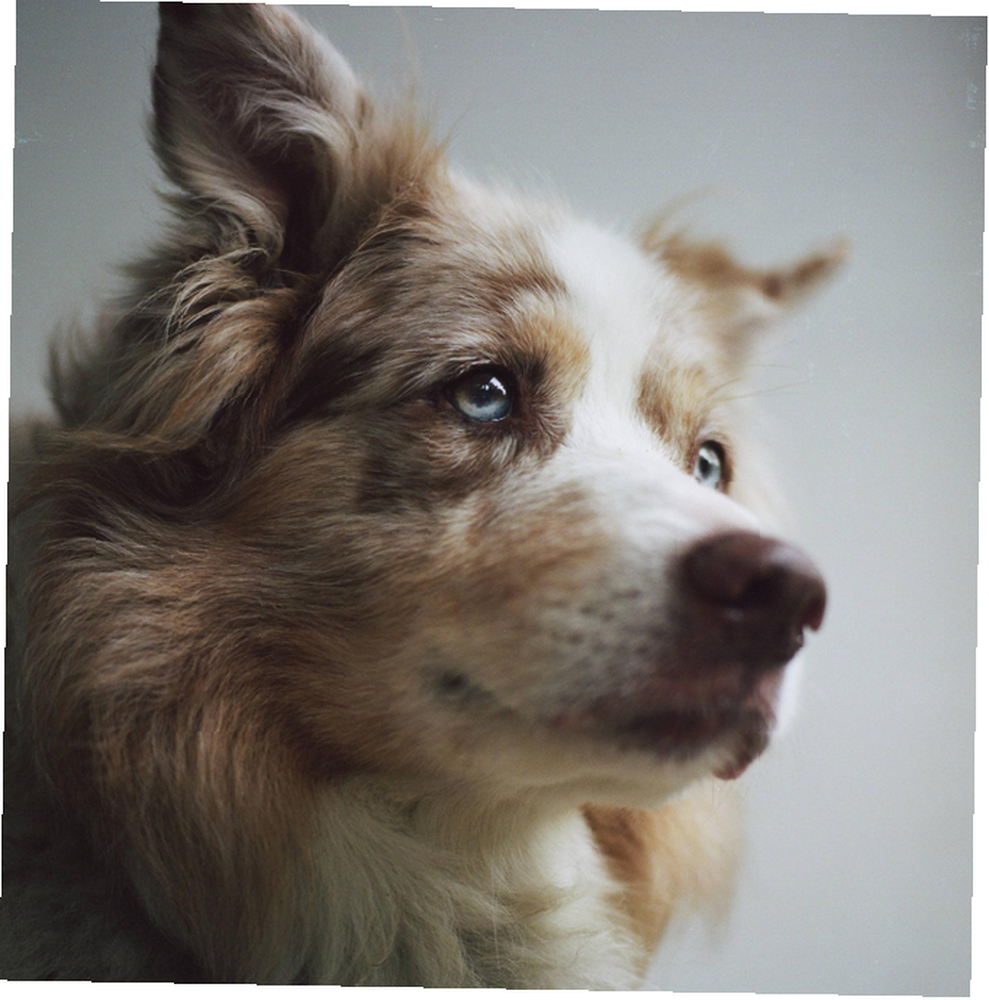 Kreditna slika: / u / lil-rap
Kreditna slika: / u / lil-rap
Ta reakcija između slike i njenog medija, zajedno s slučajnim svjetlom i zrnom filma povezana s postupkom, stvara jedinstvenu i impresivnu cjelokupnu estetiku filma. Upravo te osobine uređivači slika često oponašaju kako bi stvorili impresivne fotografije.
To ne znači da je ukupna estetska kvaliteta filmske fotografije bolja ili lošija od digitalne. Također nije reći da upotreba postprodukcije i uređivanja slika može odgovarati ukupnoj kvaliteti snimanja slike pomoću filma. To je jednostavno tražena kvaliteta digitalne fotografije.
 Kreditna slika: / u / Gregory_DeBaere
Kreditna slika: / u / Gregory_DeBaere
Filmski efekt reproducira se s digitalnim slikama pomoću korekcije boje i slojeva teksture filma. Budući da digitalne fotografije uglavnom ne mogu kopirati paletu boja i nijansi na filmu, vizualni podaci bit će uređeni kako bi se simulirao kontrast i dubina filma u boji prirodno..
Uključite kvalitetu filma u digitalni
Sljedeća metoda stvaranja filmskog efekta stavlja mnoge aspekte u vašu kontrolu. To će vam omogućiti da uložite što manje ili toliko vremena da postignete preciznu kvalitetu boja po vašem izboru. Prilagođavat ćemo sljedeću sliku, snimljenu pomoću digitalnog SLR fotoaparata Nikon D3200.
 Kreditna slika: yairventuraf putem Pixabaya
Kreditna slika: yairventuraf putem Pixabaya
Ako želite pratiti dalje, ali nemate vlastitiju fotografiju, možete se uputiti u Pixabay - tamo odakle je gore preuzeta slika - ili upotrijebite drugo mrežno skladište slika Top 10 web lokacija za autorska prava i besplatne slike i fotografije Vrh 10 web stranica za autorska prava i besplatne slike i fotografije Sastavili smo popis najboljih web lokacija s autorskim pravima i besplatnim fotografijama s milijunima besplatnih slika i fotografija. po vašem izboru.
Korak 1: Podesite krivulje
Prvi korak za kopiranje kvalitete filma je prilagođavanje kontrasta crno-bijelih na vašoj slici. Filmske fotografije obično uljepšaju crninu i potamnjuju bjelinu slike. To stvara svojevrsnu izblijedjelu, prosjed estetski prema slikama.
Da bismo to učinili, poslužit ćemo se alatom Curves. Prvo, međutim, desni klik vaš sloj i odaberite Pretvori u pametni objekt. Ovo će vam omogućiti da izmijenite i kontrolirate bilo koji efekt koji uspostavite na slici nakon što je nametnuta. Zatim otvorite prozor Curves ispod Slika, zatim Podešavanja, a zatim krivulje.
Nakon što se otvori ploča Krivine, kliknite na točke gdje se kvadrati na vašem grafikonu presijecaju duž crte. Ovo će stvoriti čvorovi na vašoj krivulji kojom možete manipulirati.
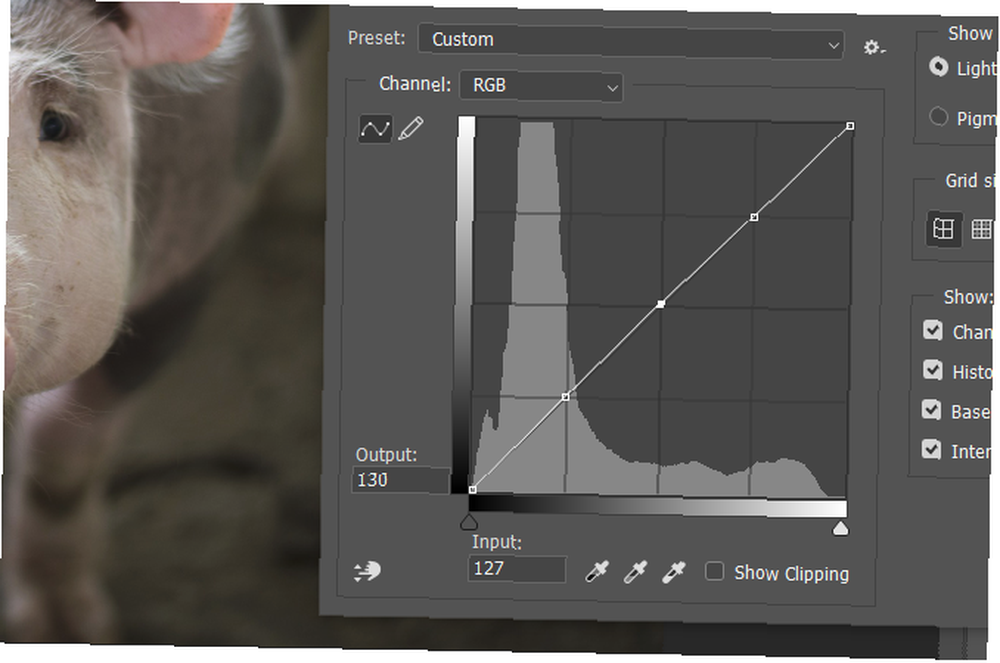
Zatim povucite donji lijevi čvor prema gore, a gornji desni desni čvor malo dolje, snižavanje kontrasta vaših sjena i sjaja. Zatim pokušajte oblikovati S u svojoj krivulji spuštanjem drugog dna i laganim podizanjem drugih gornjih čvorova. Ovo će prilagoditi srednje tonove vaše slike.
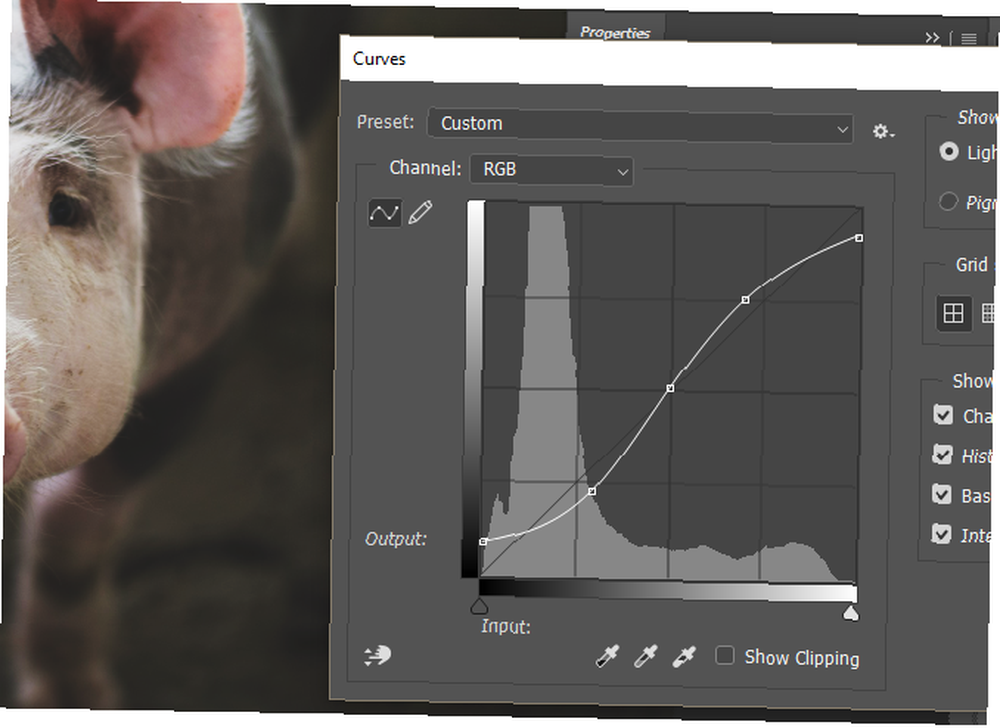
Sada biste trebali primijetiti vašu sliku gotovo trenutnu, filmsku kvalitetu.
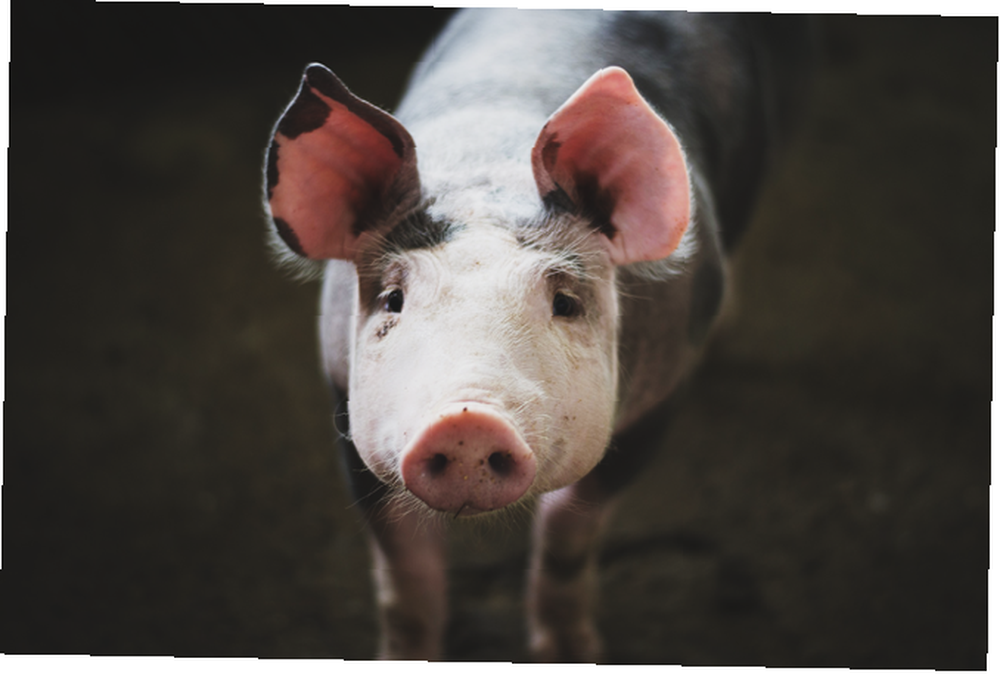
Odvojite vrijeme ovim podešavanjima krivulje, osiguravajući da sliku ne mijenjate previše radikalno kako biste postigli prirodni efekt. Previše kontrasta učinit će suprotno.
2. korak: prilagodite sjenu i istaknite nijansu
Drugi korak je da na vašoj slici dodaju određene boje. To se postiže dodavanjem određenog nijansi vašim sjenama, srednjim tonovima, istaknutim naglascima. Da biste to učinili, krenite prema Slika> Podešavanja> Balans boja.
Na raspolaganju imate tri tonske ravnoteže i tri skupa boja. Najbolji način korištenja ovog alata ovisi o vašoj slici. Na primjer, gornja slika izgleda previše žuto i ne prikazuje crvenu boju onoliko koliko bih želio.
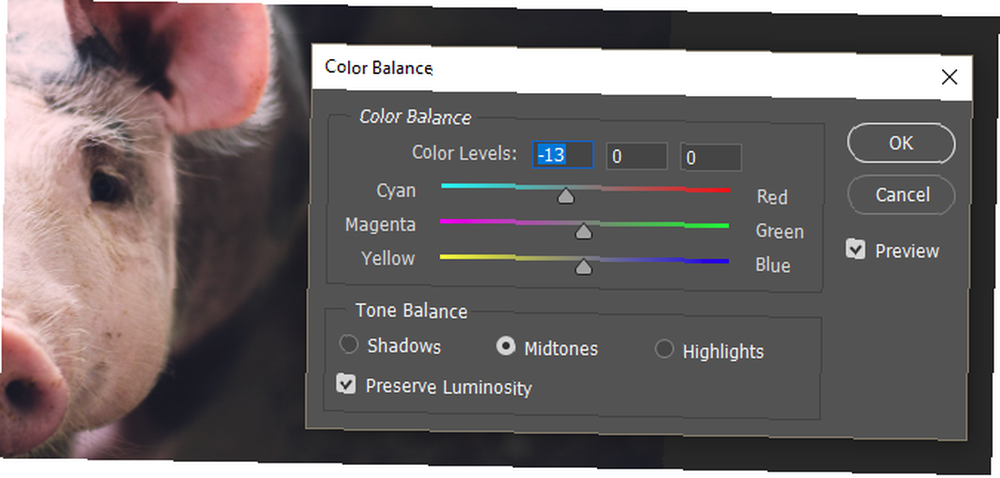
Ja ću dodati sjene plave boje, cijan mojim srednjim tonovima, a crveni moj vrhunac kako bih stvorio lijepu kombinaciju plave boje u pozadini i crvene u prvom planu.

Ne zaboravite, uzmite vremena s ovim postupkom: dok se slika prikazuje kao jednostavnija shema boja, vaša slika može sadržavati više boja koje treba razmotriti.
Korak 3: Prilagodite nijansu i saturaciju
Zatim prilagodite nijansu i zasićenost svoje slike. Izvrsnost filmske kvalitete ponekad odgovara kako određene vrste filma prikazuju određene boje. Na primjer, neki film može prenasići određene boje Kako ispraviti uobičajene probleme u boji u Photoshopu Kako ispraviti probleme u boji u programu Photoshop Popravak problema s bojom jedan je od najčešćih promjena koje trebate napraviti u fotografiji. Digitalne slike jednostavno ne izgledaju dobro iz kamere. , s obzirom na njihovu malu pop posljedica. Drugi mogu dodati blago narančastu nijansu crvenom bojom ili lagano zelenu nijansu crvenilu. Ovo je značajan dio onoga što boje snimljene u filmu čine tako atraktivnim.
Da biste to simulirali, idite na Slika, zatim Podešavanja, a zatim nijansa / zasićenost. U sljedećem prozoru kliknite padajući izbornik s oznakom Ovladati; majstorski i odaberite boju. Od donjih opcija promijenite vrijednosti nijanse, zasićenja ili svjetlosti povlačenjem brojila lijevo ili desno.
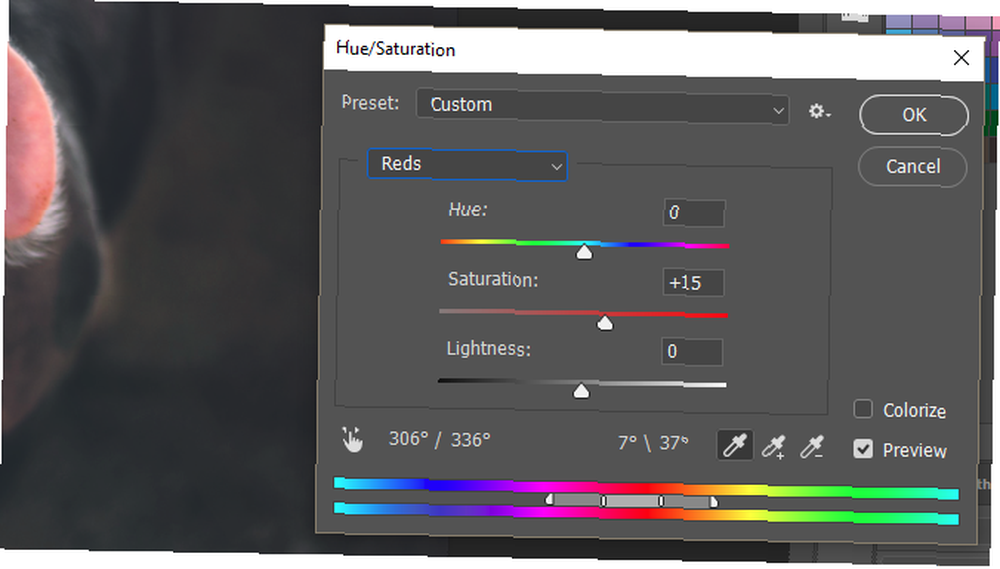
Nijanse će mijenjati vrijednosti boje, zasićenost će im dodati ili dodati živost, a svjetlost će ih posvijetliti ili potamniti. Dok mijenjate ove vrijednosti, posebno obratite pažnju na zaslon donjeg raspona boja. Ovaj će prikaz pokazati kako se određeni spektar boja mijenja na vašoj slici dok pomičete vrijednosti.
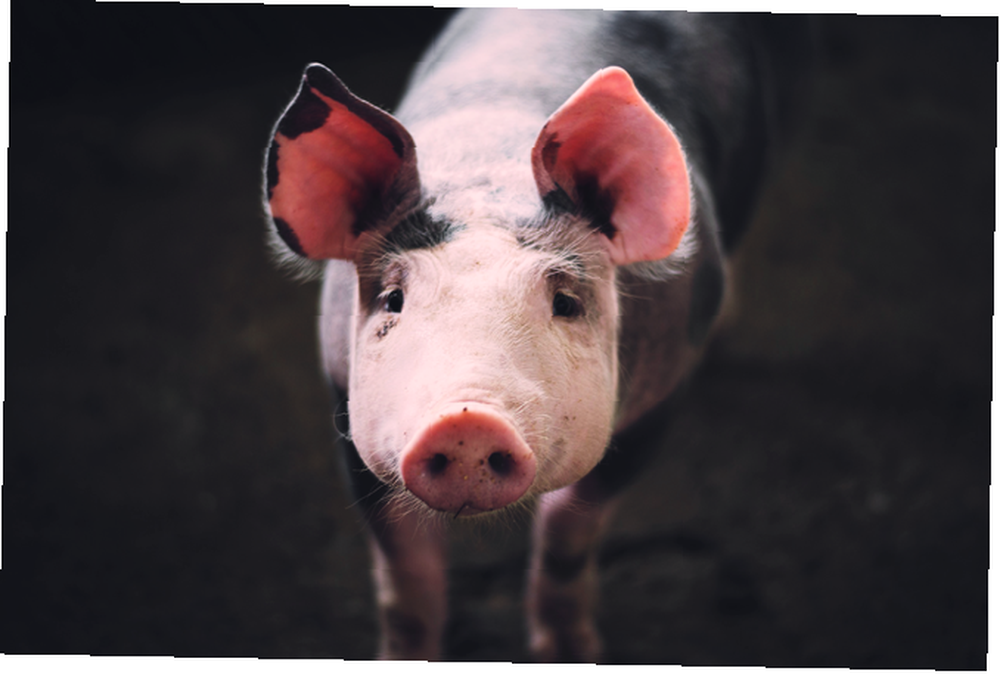
Samo sam malo zasitio blues i zasitio crvene na svojoj slici, ne mijenjajući nikakve druge vrijednosti.
Korak 4: Izborni zaslon za buku i svjetlost
Završni dio učinka nije obvezan jer gornji učinak postiže mnogo onoga što bi čovjek smatrao filmskom estetikom. Ovaj korak, međutim, uključuje nekoliko nesavršenosti često povezanih s filmskom fotografijom.
Prvo dodajte malo slike svojoj slici. Iako zadana buka u Photoshopu ne simulira iznimno zrno koje je stvoreno kroz filmsku fotografiju, ipak daje blagi dojam starog školskog filmskog zrna. Kreni prema Filter> Buka> Dodaj buku. U prozoru Dodaj buku zabilježit ćete nekoliko opcija. uniforma obično će pružati suptilnije ispuštanje buke od Gaussova.
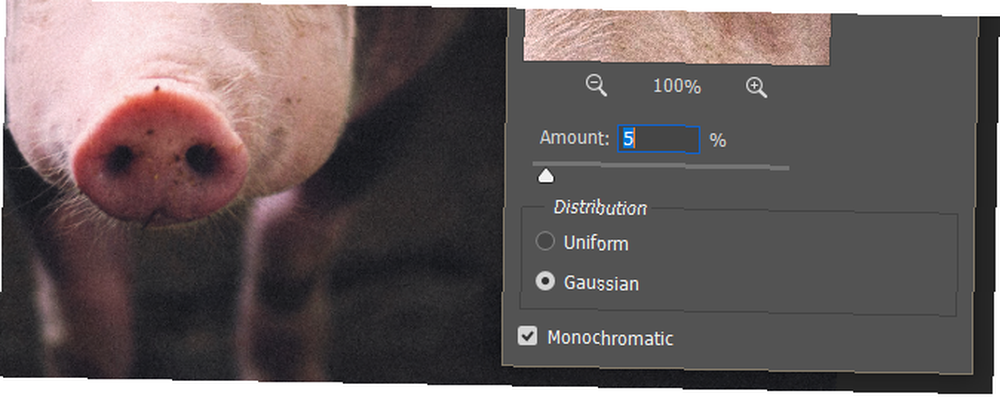
Obavezno unesite nizak iznos za ovu vrijednost kako ne biste prenaglašili učinak. Ček Monokromatski kako bi buka postala crno-bijela umjesto RGB. Zatim ćemo slici dodati lagano propusno prekrivanje. Propuštanje svjetlosti bio je vizualni produkt filmskih kamera, a često ih se simulira pomoću filtara fotografije. Najbolji filtri za fotografije za postizanje više lajkova i dijeljenja. Prema Scienceu, najbolji filteri za fotografije za postizanje više lajkova i dijeljenja, a prema znanosti Science većina telefona danas ima sjajne kamere, ali nisu svi mi sjajni fotografi. Srećom, postoje neki filtri koji vam mogu unijeti život u inače dosadne fotografije u nekoliko sekundi. .
Propuštanje svjetlosti uzrokovano je rupama i kapama u komori kamere, što bi omogućilo neželjenoj svjetlosti da iscuri na film. Kako je film vrlo osjetljiv na svjetlost, on će na fotografiju integrirati jedinstvenu shemu boja. Slijedi primjer laganog prekrivanja.
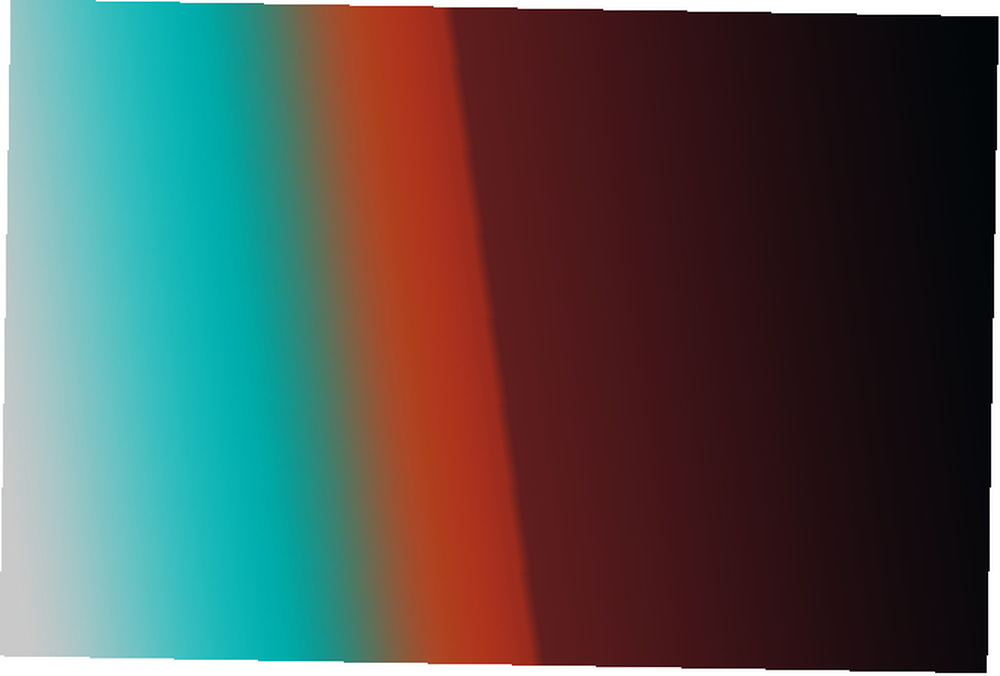
Ovi slojevi, često sastavljeni od linija ili gradijenata boje, nameću suptilnu promjenu boje na vašoj slici. Za primjenu dodajte sloj i stavite ga na vrh u svom slojevi ploča. Promijenite vrstu sloja u Screen i smanjite neprozirnost ovog sloja. Promijenite ove parametre dok ne postignete željeni učinak.
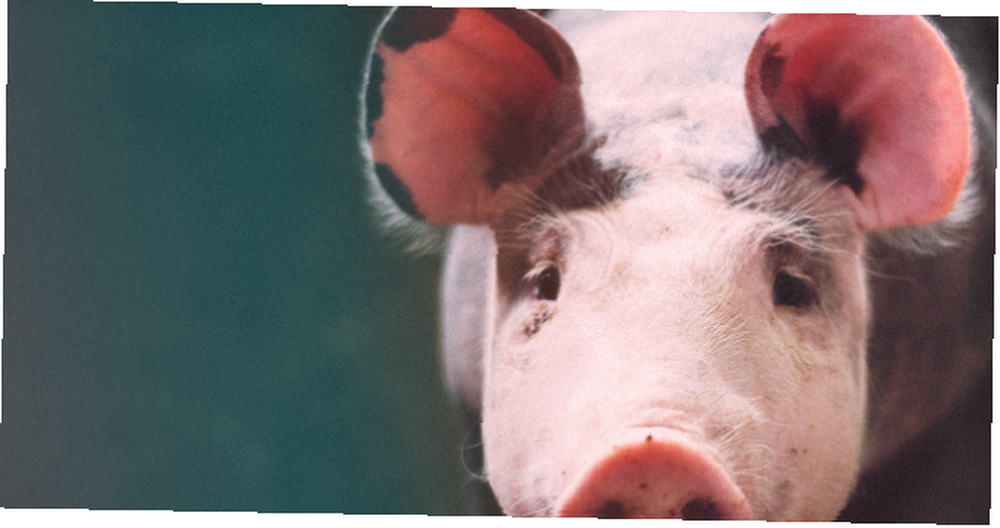
To je to!
Završna, filmski potvrđena fotografija
Ovo je konačni proizvod našeg procesa.
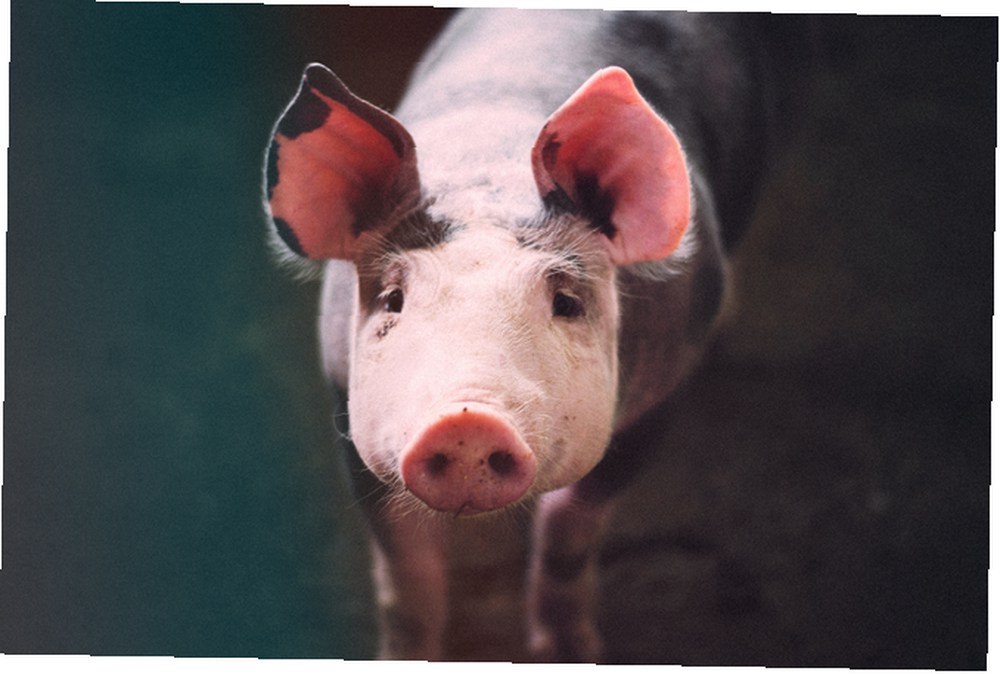
Nijedna količina uređivanja slika ne može snimiti uistinu sirove i jedinstvene estetske snimke filma. Navedene tehnike će ipak pružiti klasičan i impresivan estetski osjećaj svakoj digitalnoj fotografiji koju možete pronaći ili se fotografirati Ozbiljno o fotografiji? Trebate uređivati svoje slike ozbiljno o fotografiji? Trebali biste uređivati slike Uređivanje digitalnih slika važan je korak u svakom dobrom procesu rada fotografija. Snimanje slika ne završava se kad pritisnete okidač; završava se nakon ispisa konačne slike. , Imajte na umu da će ovaj učinak biti dobar koliko i vrijeme koje ste spremni prilagoditi pojedinačnim vrijednostima.
Je li vam se svidio ovaj udžbenik? Imate li još jedan učinak koji želite ponoviti u Photoshopu? Javite nam u komentarima u nastavku!











